在 群晖 nas 上配置使用 git server 客户端使用 TortoiseGit 手记(DS218+)
目录一、前言二、nas服务器端配置 git server1、在nas上安装 git server 套件2、设置git仓库的共享目录3、创建git用户Git_user1(普通用户,非管理员)4、设置用户Git_user1 可访问git server服务5、配置nas服务器,允许git server可以使用6、创建git 仓库7、客户端命令行克隆刚才创建的仓库三...
目录
4、设置用户Git_user1 可访问git server服务
一、前言
公司有一台DS218+的群晖nas,一直希望能把公司的代码用nas的 git 管理起来,今天有时间就学习下,通过查询网络以及自己的实践,把操作过程记录下来,以备查询。(客户端TortoiseGit)
我们的nas在局域网中配置了固定地址:192.168.1.208

二、nas服务器端配置 git server
1、在nas上安装 git server 套件

2、设置git仓库的共享目录
设置共享目录的名称为Git_Server,不要设置密码。




3、创建git用户Git_user1(普通用户,非管理员)
创建一个操作Git Server的普通用户,用户账号:Git_user1







4、设置用户Git_user1 可访问git server服务
首先打开Git Server 然后给Git_users分配可访问的权限

5、配置nas服务器,允许git server可以使用
启用SSH连接

6、创建git 仓库
创建git参数需要使用SSH连接,但是nas规定SSH连接仅支持administrators群组用户,所以,创建仓库还还只能使用管理员账号。由于nas的后端几乎没有任何的管理界面,只能通过SSH来进行命令操作,这就需要在客户端进行配置,这里使用windows系统,使用git自带的Git Bash来连接nas的GitServer。
 打开Git Bash在$ 命令服下输入:ssh 192.168.1.208 -l sensor 表示需要登录192.168.1.208 服务器,登录账号为sensor。输入正确的密码,输入密码时界面是没有任何变化,正确输入完成即可。
打开Git Bash在$ 命令服下输入:ssh 192.168.1.208 -l sensor 表示需要登录192.168.1.208 服务器,登录账号为sensor。输入正确的密码,输入密码时界面是没有任何变化,正确输入完成即可。

切换到上面二、2设置的Git_Server目录下
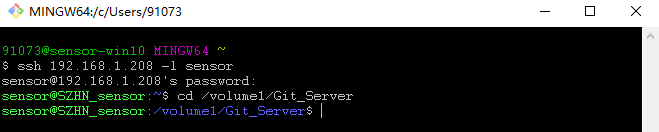
我们在这个目录下,创建一个WebSocket仓库目录(关于创建这个目录,也可以在nas的后台文件管理器里边创建)。
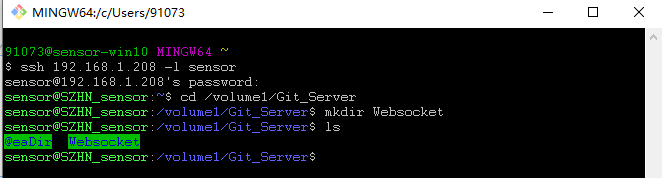
继续进入刚刚创建的Websocket目录,准备初始化git仓库。

重要更正:上面的初始化命令应该加上 --bare参数,否则不能克隆下来.
命令:git init -- bare(2020-05-08更正)
后台看到的结果

7、客户端命令行克隆刚才创建的仓库
我们把nas服务器端的Git仓库克隆到本地电脑的F:\DCU\Test\FF目录下,首先是选择进入本地目录,注意在Git Bash 里边操作,斜杠 \ 需要更汉城反斜杠 /。操作命令如下:


下来就可以在客户端使用图形界面的TortoiseGit来操作了,当然使用命令行也是没有问题,前提是熟悉Git的命令行。
三、客户端 (TortoiseGit)连接上面创建的仓库
关于TortoiseGit下载,安装等使用说明,网上教程很多,这里就简单说明如何连接nas的Git Server ,只要连接通了,剩下的操作都是一样的。
1、使用TortoiseGit把nas上创建的参会库克隆下来:
在F:\DCU\Test\FF目录中空白位置按下鼠标右键,弹出TortoiseGit采选,选择克隆。




此时本地和nas上的仓库已经关联,可以进行Git的所有操作了。
更多推荐
 已为社区贡献3条内容
已为社区贡献3条内容









所有评论(0)